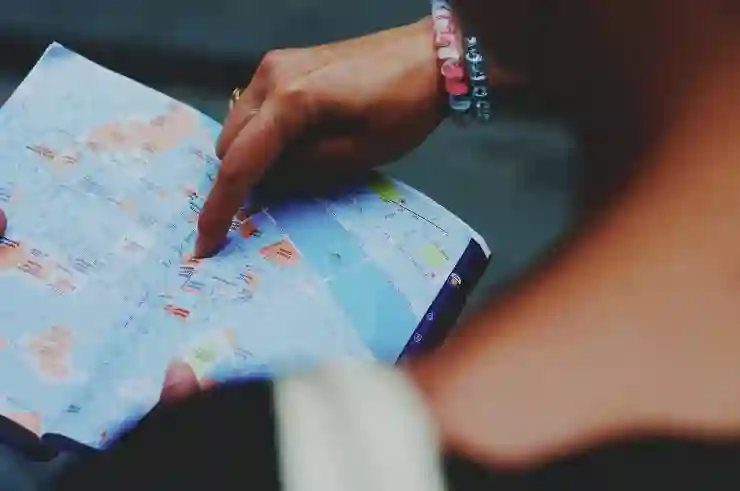줌(Zoom)은 비대면 소통의 필수 도구로 자리 잡았습니다. 특히 화면 공유 기능은 회의나 강의 시 정보를 효과적으로 전달하는 데 큰 도움이 됩니다. 하지만 사용하다 보면 시간 제한과 같은 여러 가지 고민이 생기기 마련입니다. 오늘은 줌을 활용하는 방법과 시간 제한 내에서 화면 공유를 원활하게 하는 팁을 간단히 소개해드리겠습니다. 아래 글에서 자세하게 알아봅시다!
줌의 기본 사용법 이해하기
계정 생성 및 로그인
줌을 사용하기 위해서는 먼저 계정을 생성해야 합니다. 공식 웹사이트에 방문하여 이메일 주소와 비밀번호를 입력하고 가입 절차를 완료하세요. 가입 후, 이메일로 전송된 인증 링크를 클릭하면 계정이 활성화됩니다. 로그인을 할 때는 등록한 이메일과 비밀번호를 입력하면 됩니다. 만약 소셜 미디어 계정을 통해 빠르게 로그인하고 싶다면, 해당 옵션을 선택할 수도 있습니다. 로그인 후에는 대시보드에서 다양한 기능을 확인할 수 있습니다.
회의 생성 및 참여하기
줌에서 회의를 생성하는 방법은 매우 간단합니다. 대시보드에서 ‘새 회의’ 버튼을 클릭한 후, 회의 주제를 설정하고 필요한 경우 비밀번호도 추가할 수 있습니다. 이렇게 생성된 회의는 고유한 링크가 제공되므로, 참여자가 쉽게 접속할 수 있도록 공유해 주세요. 다른 사람의 회의에 참여하려면, ‘회의 참가’ 버튼을 클릭하고 주어진 링크나 회의 ID를 입력하면 됩니다. 비밀번호가 설정되어 있다면 함께 입력해야 하니 잊지 마세요.
기본적인 인터페이스 탐색하기
줌은 직관적인 인터페이스를 가지고 있어서 처음 사용하는 사용자도 쉽게 적응할 수 있습니다. 화면 하단에는 마이크, 비디오 카메라, 채팅 등의 아이콘이 위치해 있으며, 각 아이콘을 클릭하여 기능을 사용할 수 있습니다. 특히 ‘채팅’ 기능은 회의 중 실시간으로 메시지를 주고받을 수 있어 유용합니다. 또한 ‘더보기’ 메뉴를 통해 녹화 또는 화면 공유와 같은 추가 기능도 활용할 수 있으니 꼭 확인해 보세요.

줌 사용법 및 ZOOM 시간제한 화면공유 하는 방법 간단함
효율적인 화면 공유 방법 알아보기
화면 공유 준비하기
화면 공유를 시작하려면 우선적으로 어떤 내용을 공유할 것인지 미리 정리하는 것이 좋습니다. 문서나 프레젠테이션 파일을 준비하고, 불필요한 바탕화면 아이콘이나 프로그램은 닫아두세요. 이렇게 하면 상대방에게 더욱 깔끔하게 정보를 전달할 수 있으며, 방해 요소 없이 집중도를 높일 수 있습니다. 또 화면 공유 시 음성도 함께 전달되고 싶다면 오디오 공유 옵션도 활성화하는 것을 잊지 마세요.
화면 공유 시작하기
회의 중 화면 공유를 시작하려면 하단 메뉴에서 ‘화면 공유’ 버튼을 클릭하세요. 그러면 여러 개의 창과 애플리케이션 목록이 나타납니다. 여기서 원하는 창이나 전체 데스크탑을 선택하여 ‘공유’를 클릭하면 됩니다. 이때 내가 선택한 화면만 상대방에게 보여주게 되므로 주의 깊게 선택해야 합니다. 만약 특정 프로그램만 보여주고 싶다면 그 프로그램을 선택하면 되고, 전체 데스크탑이 필요하다면 그 옵션을 선택하세요.
효과적인 화면 관리 기술 배우기
화면 공유 중에는 상대방이 현재 보고 있는 내용에 영향을 줄 수 있는 여러 요소들을 고려해야 합니다. 예를 들어, 프레젠테이션 형식으로 내용을 구성하거나 설명할 부분에 대해 미리 노트를 작성해두는 것이 좋습니다. 또한 대화를 나누며 질문이나 피드백 시간을 가질 때는 특정 슬라이드나 정보를 강조하여 보여주는 것도 효과적입니다. 이와 함께 참가자들에게 질문 기회를 주어 상호작용을 늘리는 것도 좋은 방법입니다.
ZOOM 시간제한 문제 해결하기
무료 계정의 시간 제한 이해하기
줌 무료 계정에서는 40분이라는 시간 제한이 존재합니다. 이는 그룹 회의 시 적용되며 시간이 초과되면 자동으로 종료됩니다. 하지만 다시 연결해서 새로운 회의를 시작할 수도 있으니 그렇게 진행하면 됩니다! 이 점은 줌 사용 시 항상 기억해 두어야 할 사항입니다.
시간 관리 팁 적용하기
40분이라는 제한 시간을 효과적으로 활용하기 위해서는 사전에 논의할 주제를 명확히 하고 우선순위를 정하는 것이 중요합니다. 각 안건별로 토론 시간을 정해놓고 그 범위 내에서 대화를 이어가는 것이 좋습니다. 또한 중요한 사항은 미리 메모해 두어 시간이 부족하지 않도록 준비하는 것도 필수적입니다.
프리미엄 플랜 고려하기
만약 자주 긴 회의를 진행하거나 더 많은 기능이 필요하다면 줌 프리미엄 플랜으로 업그레이드를 고려해 볼 수 있습니다. 유료 플랜에서는 시간 제한 없이 무제한으로 회의를 진행할 수 있으며 더 많은 참가자를 초대하는 등의 혜택도 누릴 수 있습니다. 가격대는 다양하니 자신의 용도에 맞춰 적절한 플랜을 선택하세요.
줌 활용 팁 및 트릭 알아보기
단축키 활용하여 효율성 높이기
줌에서는 다양한 단축키가 제공되어 사용자가 보다 빠르게 기능에 접근할 수 있도록 도와줍니다. 예를 들어 Alt + A 키 조합으로 마이크 음소거 및 해제를 쉽게 할 수 있고, Alt + V로 카메라 전환이 가능합니다. 이러한 단축키들을 익혀두면 매끄러운 진행에 큰 도움이 될 것입니다.
사전 테스트로 안정성 확보하기
중요한 회의를 앞두고 사전에 테스트 세션을 진행하는 것도 좋은 방법입니다. 다른 사람들과 함께 테스트 미팅을 열어 서로의 연결 상태와 음질 등을 점검하세요. 이를 통해 문제가 발생했을 때 즉각 대응할 기회를 마련하고 본회의 당황함을 줄일 수 있습니다.
필요 없는 알림 최소화하기
회의 중간에 알림 소음이 발생하면 집중력이 떨어질 수 있으니 불필요한 알림 설정은 미리 해제해 두는 것이 좋습니다. 시스템 환경설정에서 알림 설정 부분에 들어가 필요한 항목만 남기고 나머지는 꺼두세요! 이렇게 하면 보다 원활하게 집중력을 유지하며 회의를 진행할 수 있습니다.
마무리하는 글
줌은 원활한 온라인 회의를 위해 필요한 다양한 기능을 제공하는 플랫폼입니다. 기본 사용법부터 화면 공유, 시간 제한 문제 해결까지 이해하고 활용하면 보다 효율적인 회의가 가능합니다. 또한, 단축키와 사전 테스트를 통해 준비성을 높이고 불필요한 알림을 줄이는 것이 좋습니다. 이러한 팁들을 바탕으로 줌을 효과적으로 활용해 보세요.
더 알아볼 만한 정보
1. 줌의 보안 설정: 회의 비밀번호 및 대기실 기능을 활용하여 보안을 강화하세요.
2. 가상 배경 사용법: 자신의 배경을 꾸미고 싶다면 가상 배경 기능을 활용해 보세요.
3. 줌 웹 세미나: 대규모 청중과 소통하고 싶다면 웹 세미나 기능을 고려해 보세요.
4. 모바일 앱 사용법: 모바일에서도 줌 회의를 쉽게 참여하고 관리할 수 있는 방법을 알아보세요.
5. 고객 지원 서비스: 문제가 발생했을 때는 줌의 고객 지원 서비스를 통해 도움을 받을 수 있습니다.
핵심 내용 한 줄 요약
줌은 온라인 회의를 효율적으로 진행하기 위한 다양한 기능과 팁을 제공하며, 사용자 친화적인 인터페이스로 쉽게 접근할 수 있습니다.